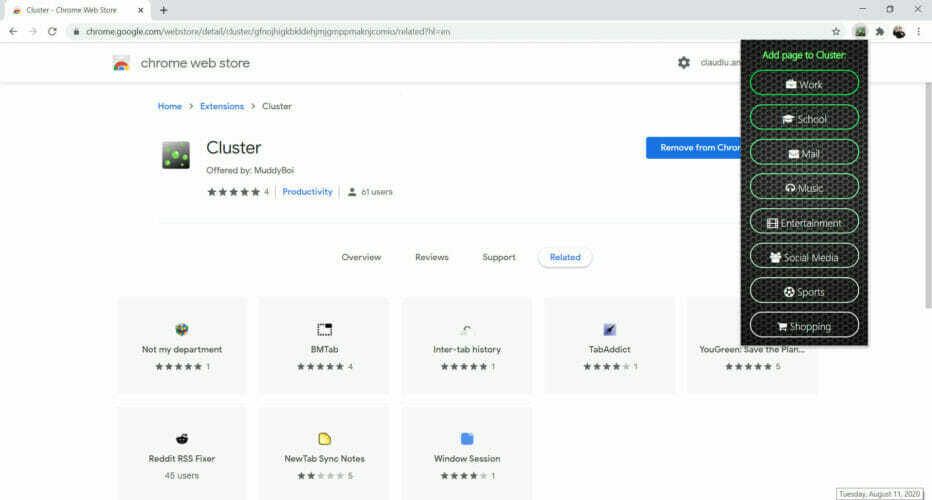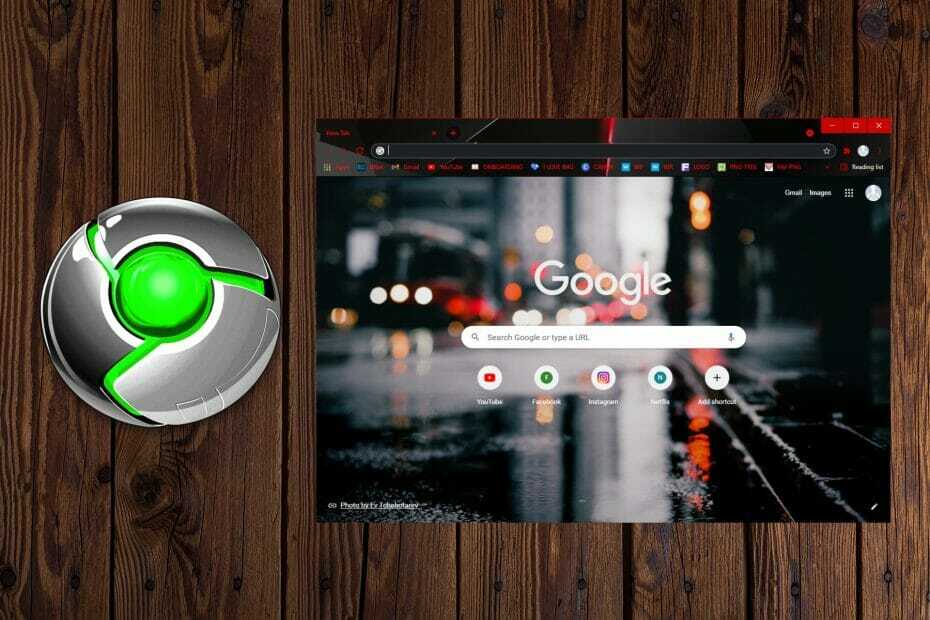- एकाधिक टैब प्रबंधित करना हमेशा आसान नहीं होता है, लेकिन आप इनमें से किसी एक Chrome टैब प्रबंधक एक्सटेंशन के साथ इसे आसान बना सकते हैं।
- ये एक्सटेंशन आपको दर्जनों खुले टैब को आसानी से सॉर्ट और व्यवस्थित करने की अनुमति देंगे, इसलिए वे मल्टीटास्किंग के लिए जरूरी हैं।
- हमारे शीर्ष चयन के लिए, हमें बहुत सारे टैब और टैब प्रबंधक प्लस की सिफारिश करनी होगी।
- यदि आपको सर्वश्रेष्ठ क्रोम टैब सस्पेंडर की आवश्यकता है, तो हमें द ग्रेट सस्पेंडर एक्सटेंशन की सिफारिश करनी होगी।
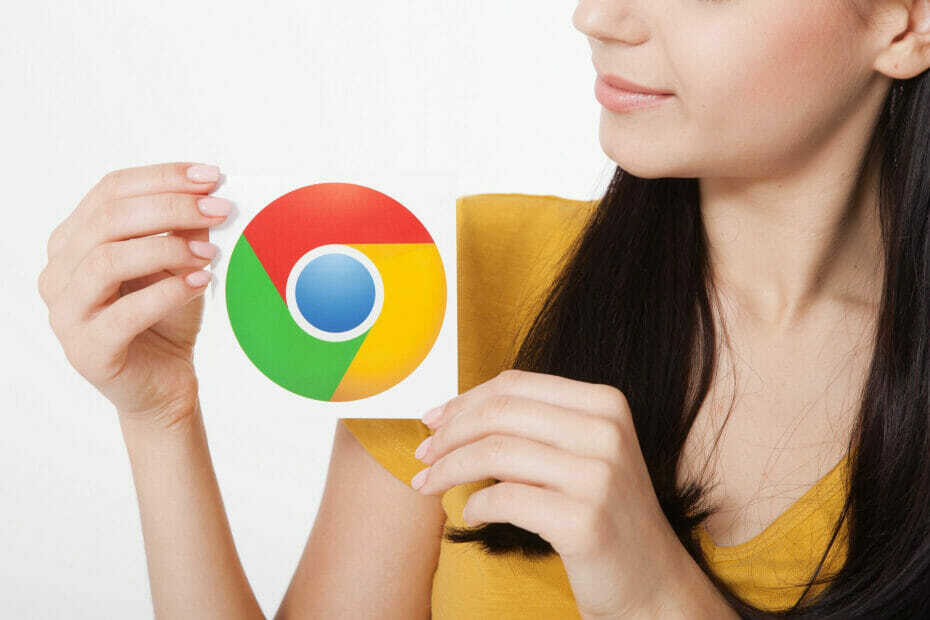
- आसान माइग्रेशन: बाहर निकलने वाले डेटा, जैसे बुकमार्क, पासवर्ड आदि को स्थानांतरित करने के लिए ओपेरा सहायक का उपयोग करें।
- संसाधन उपयोग को ऑप्टिमाइज़ करें: आपकी RAM मेमोरी का उपयोग Chrome की तुलना में अधिक कुशलता से किया जाता है
- बढ़ी हुई गोपनीयता: मुफ्त और असीमित वीपीएन एकीकृत
- कोई विज्ञापन नहीं: बिल्ट-इन एड ब्लॉकर पृष्ठों की लोडिंग को गति देता है और डेटा-माइनिंग से बचाता है
- ओपेरा डाउनलोड करें
इंटरनेट ब्राउज़ करना निश्चित रूप से बहुत मज़ेदार हो सकता है। यदि आप इसे एक साथ कई कार्यों को करने की क्षमता के साथ जोड़ते हैं, तो आप उत्पादक होने की ओर बढ़ रहे हैं।
हालांकि, एक बार में एक से अधिक टैब खोले जाने को समाप्त करना आसान है। ऐसे मामलों में, उन टैब को सहज रूप से प्रबंधित या बंद करने का साधन होना बहुत अच्छा हो सकता है।
ऐसा होता है गूगल क्रोम, क्योंकि यह बड़ी मात्रा में RAM की खपत के लिए कुख्यात है।
तुरता सलाह:
Chrome में बदलाव शुरू करने से पहले, हम इस पर स्विच करने की सलाह देते हैं ओपेरा, जिसमें एक संपूर्ण टैब प्रबंधन प्रणाली अंतर्निहित है।
आप बस कार्यस्थान सुविधा को पर पा सकते हैं ब्राउज़रका साइडबार, और टैब्स को मैनेज करना बच्चों का खेल है। अधिक कार्यस्थान जोड़ें, उनका नाम बदलें और आइकन जोड़ें ताकि आप उन्हें आसानी से ढूंढ सकें।
फिर, आपके पास चीजों को व्यवस्थित रखने के लिए संबंधित कार्यस्थानों पर केवल टैब भेजने के लिए छोड़ दिया जाता है।
आपको अपने माउस से कार्यस्थान बदलने की आवश्यकता नहीं है। आप Ctrl + Tab शॉर्टकट का उपयोग करके उनके बीच स्विच कर सकते हैं।

ओपेरा
ओपेरा का कार्यक्षेत्र सबसे अच्छा टैब आयोजक समाधान है। यह मुफ़्त और बिल्ट-इन है इसलिए इसे अभी आज़माएँ।
Chrome के लिए सर्वश्रेष्ठ टैब प्रबंधन एक्सटेंशन कौन से हैं?
बहुत सारे टैब
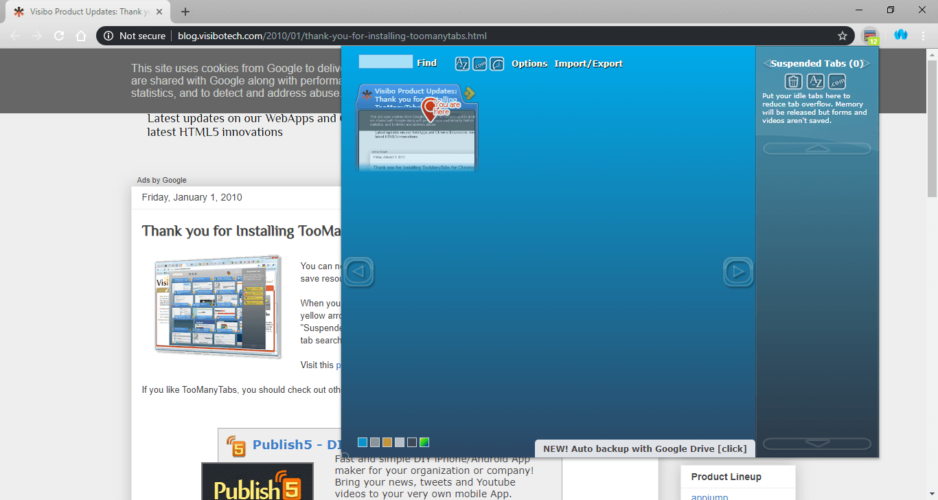
इस एक्सटेंशन का नाम यह सब कहता है, क्योंकि इसका मुख्य उद्देश्य अधिक टैब का प्रबंधन है जिसे आप सामान्य रूप से स्वयं संभाल सकते हैं।
एक बार इंस्टाल हो जाने के बाद, आप टैब पर अपने माउस को मँडरा कर उसकी सामग्री की एक झलक पाने में सक्षम होंगे। यह आपको वास्तव में उनके माध्यम से मैन्युअल रूप से साइकिल चलाने में बर्बाद होने वाले समय से बचाता है।
संभवत: TooManyTabs की सबसे प्रतिष्ठित विशेषता यह है कि यह आपके Google ड्राइव खाते में सक्रिय टैब को स्वचालित रूप से बैकअप/पुनर्स्थापित कर सकता है।
यदि आपको Chrome टैब प्रबंधक की आवश्यकता है, तो यह एक्सटेंशन वही हो सकता है जिसकी आपको आवश्यकता है।
पेशेवरों:
- आपके Google ड्राइव खाते में सक्रिय टैब का स्वचालित रूप से बैकअप और पुनर्स्थापित कर सकता है
- आपके द्वारा खोले गए सभी टैब के बारे में आपके पास एक विहंगम दृश्य है
- यह डोमेन, शीर्षक और यहां तक कि निर्माण समय के अनुसार टैब को सॉर्ट करता है
विपक्ष:
- इंटरफ़ेस कुछ के लिए अव्यवस्थित लग सकता है
- आप बंद टैब से इतिहास को पुनर्स्थापित नहीं कर सकते।
⇒ बहुत सारे टैब प्राप्त करें
द ग्रेट सस्पेंडर
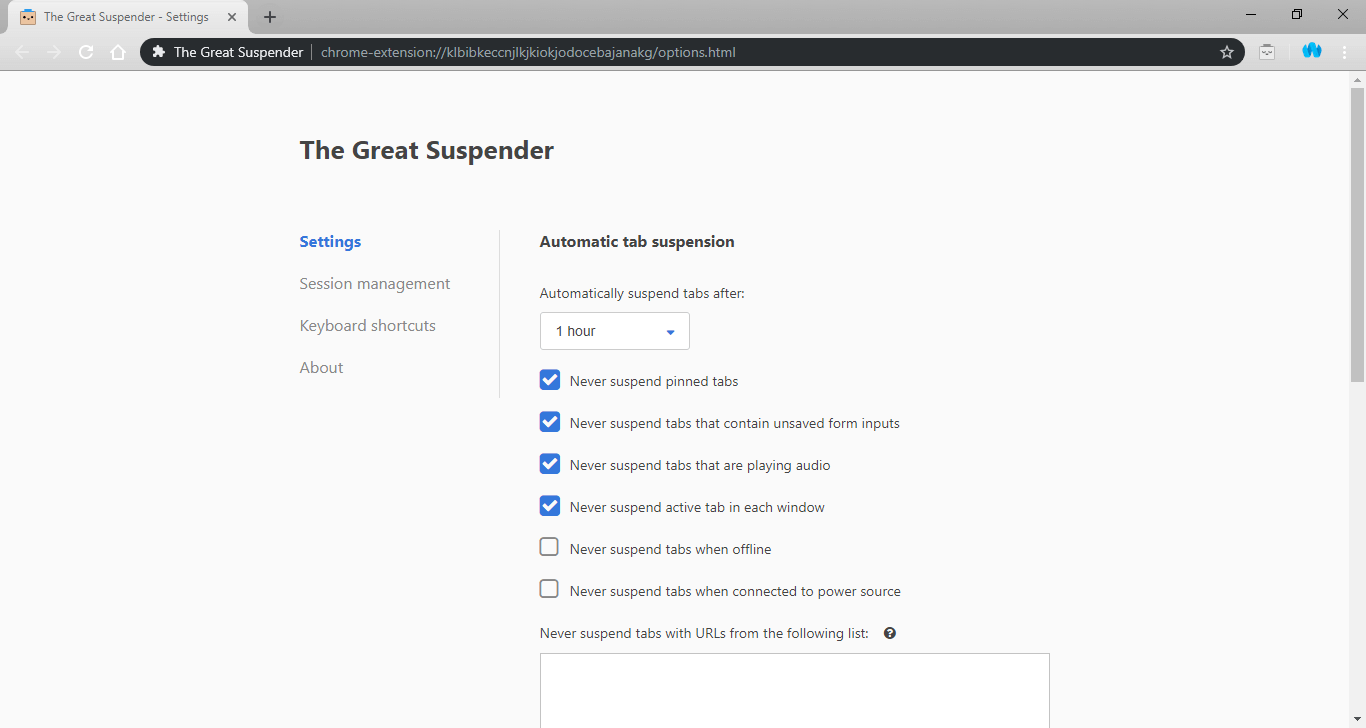
यदि आप सर्वश्रेष्ठ क्रोम टैब सस्पेंडर की तलाश कर रहे हैं जो एक निर्धारित अवधि के बाद टैब को निलंबित कर सकता है, तो द ग्रेट सस्पेंडर आपके लिए उपकरण है।
यह एक्सटेंशन आपको 20 सेकंड और 3 दिनों के बीच कहीं भी एक टैब को अपने आप बंद करने के लिए प्रोग्राम करने देता है। यह आपको एक निश्चित अवधि के बाद टैब को स्वचालित रूप से निलंबित करने देता है यदि वे कुछ मानदंडों को पूरा करते हैं।
इसके अलावा, आप कुछ वेबसाइटों को श्वेतसूची में भी डाल सकते हैं ताकि वे कभी निलंबित न हों।
पेशेवरों:
- सुनिश्चित करें कि आप अपने टैब का ट्रैक कभी न खोएं
- निलंबन से बचाने के लिए आप URL या डोमेन को श्वेतसूची में डाल सकते हैं
- जब आप कई खुले हुए टैब के साथ Chrome को पुनः प्रारंभ करते हैं तो उसका प्रदर्शन बेहतर होता है
विपक्ष:
- अन्य प्रविष्टियों की तुलना में सीमित उपयोग
- इसके लिए विज़िट की गई वेबसाइटों पर आपके सभी डेटा को पढ़ने और बदलने के लिए अनुमति की आवश्यकता होती है
⇒ ग्रेट सस्पेंडर प्राप्त करें
तब्लीक
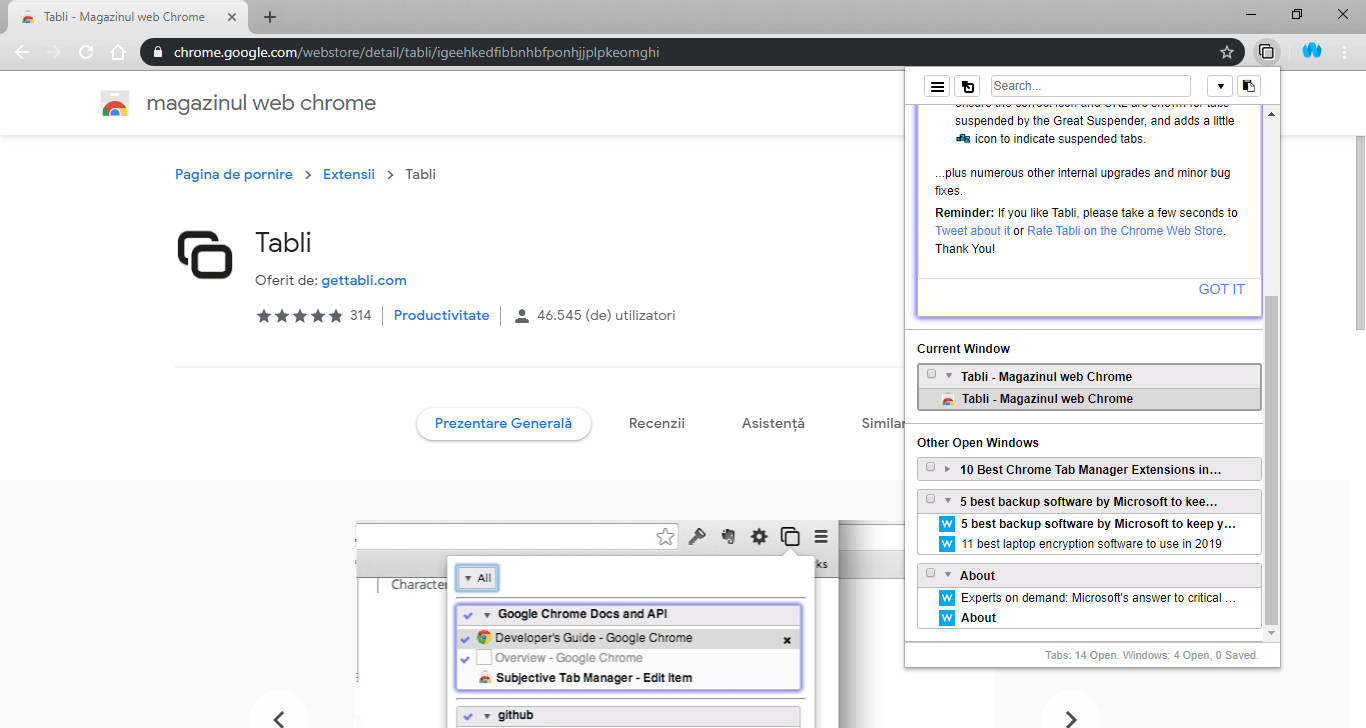
तबली इस मामले में अविश्वसनीय रूप से सरल है कि इसे कैसे डिज़ाइन किया गया है। यूआई सहज और न्यूनतर है, और यह स्विचिंग टैब को लगभग सुखद बनाता है।
इसके अलावा, तबली विभिन्न क्रोम विंडो में टैब का प्रबंधन कर सकता है, जो कि हमारी अधिकांश अन्य प्रविष्टियां नहीं कर सकती हैं। यह टैब को उन विंडो के आधार पर समूहीकृत करके दिखाता है जिनमें वे खोले गए हैं।
यदि आप क्रोम के लिए सर्वश्रेष्ठ टैब आयोजक की तलाश कर रहे हैं, तो तबली आपके लिए सही विकल्प हो सकता है।
पेशेवरों:
- जब आपके पास अक्सर कई टैब खुले हों, तब के लिए बढ़िया
- एक डार्क मोड की सुविधा है
- आप विंडोज़ को सहेज और पुनर्स्थापित कर सकते हैं
विपक्ष:
- यदि आपने 5 से कम टैब खोले हैं तो बहुत अधिक बेकार है
- कुछ उपयोगकर्ताओं के लिए बहुत बुनियादी
⇒ तब्लीक प्राप्त करें
टैब मैनेजर प्लस
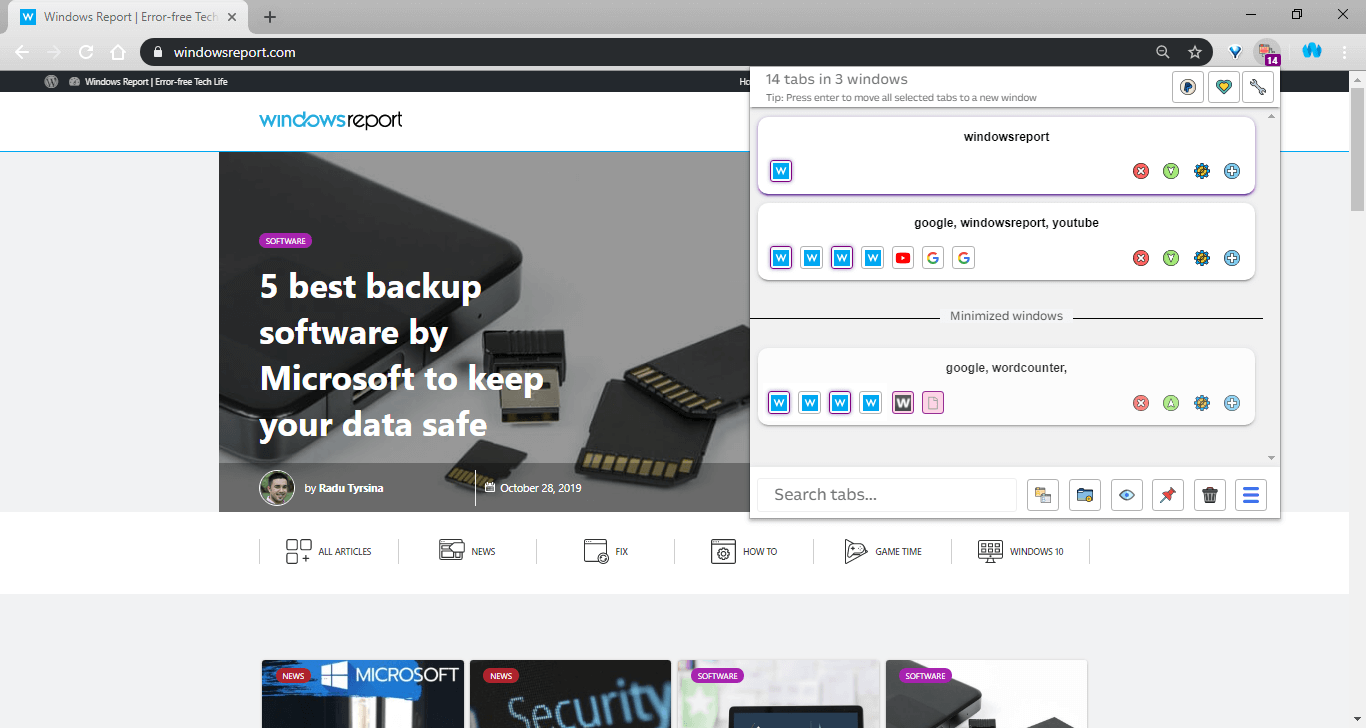
टैब मैनेजर प्लस में वे सभी सबसे बुनियादी तत्व हैं जो आपको टैब प्रबंधन एक्सटेंशन में मिल सकते हैं। इसमें अधिक आसानी से बंद करने, पुनर्व्यवस्थित करने और टैब के बीच स्विच करने के उपकरण शामिल हैं।
हालाँकि, एक विशेषता जो इसे अलग बनाती है, वह यह है कि एक्सटेंशन आपको आइकन पर खुले टैब की संख्या दिखाता है।
यह सुविधा तब सबसे उपयोगी हो जाती है जब आप ऐसे कई टैब तक पहुंच जाते हैं जिन पर न तो आपकी आंख और न ही आपके पीसी की रैम नज़र रख सकती है।
पेशेवरों:
- आपको टैब को अपनी पसंद के अनुसार पुनर्व्यवस्थित करने की अनुमति देता है
- यह डुप्लिकेट टैब को हाइलाइट करता है
- खुले टैब सीमित करें
विपक्ष:
- यदि आपके पास बहुत सारे टैब नहीं खुले हैं तो बेकार है
- कुछ उपयोगकर्ताओं के लिए थोड़ा बहुत जटिल
- UI बहुत आधुनिक नहीं दिखता
⇒ टैब मैनेजर प्लस प्राप्त करें

संभावित त्रुटियों का पता लगाने के लिए सिस्टम स्कैन चलाएँ

डाउनलोड रेस्टोरो
पीसी मरम्मत उपकरण

क्लिक स्कैन शुरू करें विंडोज मुद्दों को खोजने के लिए।

क्लिक सभी की मरम्मत पेटेंट प्रौद्योगिकियों के साथ मुद्दों को ठीक करने के लिए।
सुरक्षा समस्याओं और मंदी का कारण बनने वाली त्रुटियों का पता लगाने के लिए रेस्टोरो रिपेयर टूल के साथ एक पीसी स्कैन चलाएँ। स्कैन पूरा होने के बाद, मरम्मत प्रक्रिया क्षतिग्रस्त फाइलों को ताजा विंडोज फाइलों और घटकों के साथ बदल देगी।
जो बात क्लस्टर को सबसे अलग बनाती है, वह यह है कि यदि आप इसे क्लिक करते हैं, तो एक नया क्रोम टैब खुलेगा जिसमें आपको अन्य सभी टैब साफ-सुथरे तरीके से दिखाई देंगे।
इससे क्लस्टर कुछ हद तक TooManyTabs के समान व्यवहार करता है, लेकिन अधिक अनोखे तरीके से। इसमें आपके लिए खोज बार आसानी से खोजे जा रहे टैब को खोजने के लिए एक खोज बार भी है।
यह एक सरल लेकिन शक्तिशाली टैब मैनेजर क्रोम एक्सटेंशन है, इसलिए इस पर विचार करना सुनिश्चित करें।
पेशेवरों:
- खोज बार आपको अपनी टैब सूची में कुछ भी खोजने की अनुमति देता है
- आप 10 पूर्वनिर्धारित थीम के साथ पृष्ठभूमि बदल सकते हैं
विपक्ष:
- उन लोगों के लिए नहीं जो अधिक नेत्रहीन हैं
- यह आपके Google Chrome होमपेज को बदल देता है
⇒ क्लस्टर प्राप्त करें
टोबी
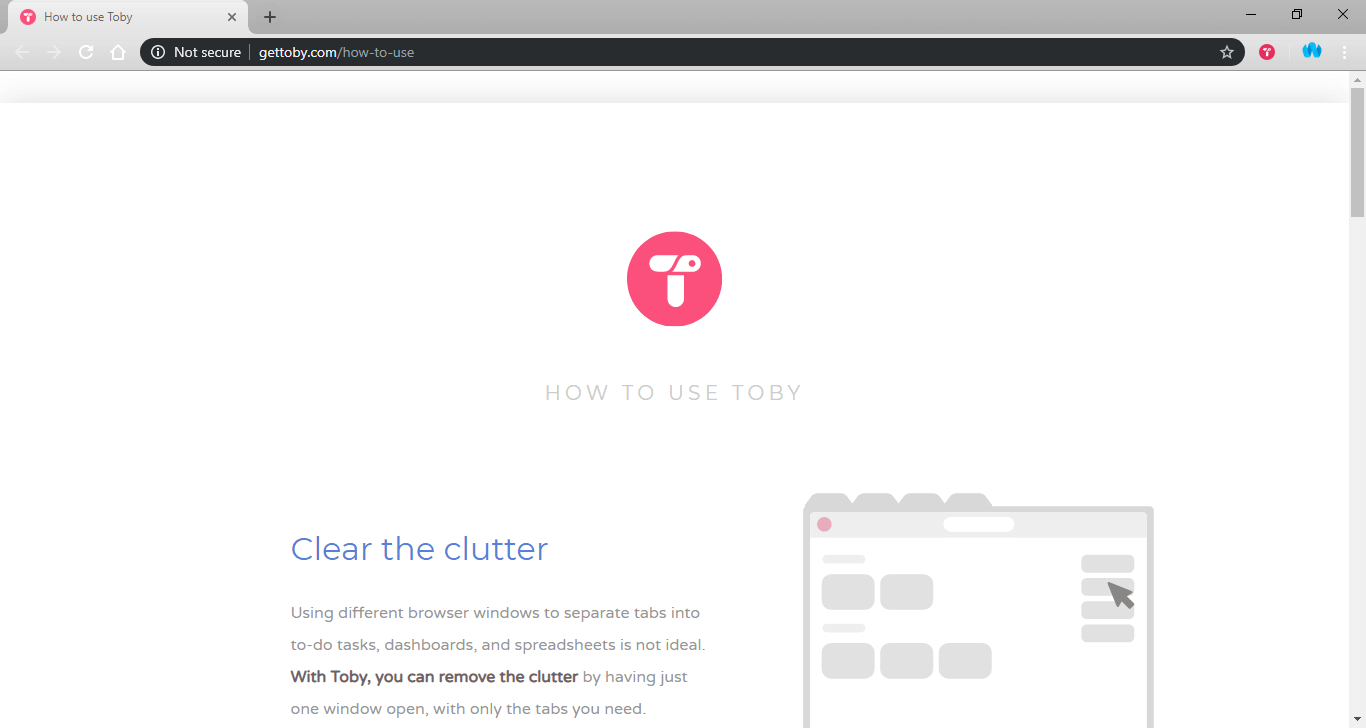
टोबी की कार्यक्षमता कुछ हद तक क्लस्टर के समान है जहां तक टैब प्रदर्शित होता है। जबकि एक्सटेंशन आपको अपने सभी खुले टैब देखने देता है, यह आपको उन्हें संग्रह नामक कस्टम क्लस्टर में समूहित करने देता है।
इसके अतिरिक्त, आप इन संग्रहों को बाद में उपयोग के लिए सहेज सकते हैं, और आप उन सभी टैब को लॉन्च कर सकते हैं जो एक संग्रह से संबंधित हैं।
यह महान कार्य लचीलेपन की अनुमति देता है, खासकर यदि आप ऐसे प्रकार हैं जो एक साथ विभिन्न परियोजनाओं में संलग्न होते हैं।
कुल मिलाकर, यह एक बेहतरीन क्रोम टैब मैनेजर है, इसलिए यह देखने लायक है।
पेशेवरों:
- आसान प्रबंधन के लिए आपको श्रेणी के अनुसार टैब समूहित करने देता है
- लिंक सहेजने के लिए राइट-क्लिक करके किसी भी वेब पेज पर टोबी तक पहुंचें
- आप अपना सत्र सहेज सकते हैं और इसे अपनी सुविधानुसार खोल सकते हैं
विपक्ष:
- क्लस्टरिंग हाथ से की जाती है
- थोड़ा अव्यवस्थित लग रहा है
⇒ टोबी जाओ
फ्रूमो
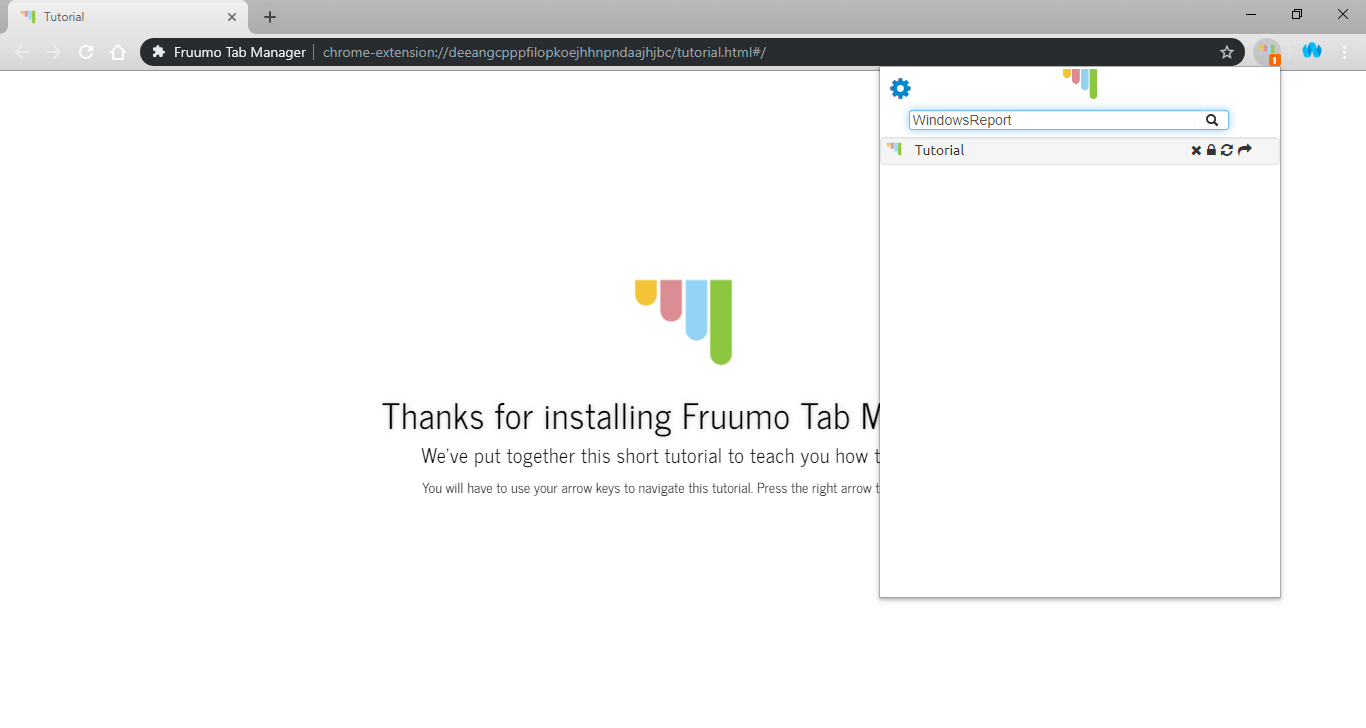
Fruumo सूची में सबसे सरल एक्सटेंशन है जहां तक इंटरफ़ेस जाता है, और इसमें आपको यह दिखाने की क्षमता है कि आइकन पर कितने टैब खुले हैं।
इसके अतिरिक्त, इसमें एक खोज बार भी है जो आपको केवल खुले टैब ही नहीं, बल्कि अपने इतिहास और बुकमार्क के माध्यम से खोज करने देता है।
यदि आपको एक टैब प्रबंधक क्रोम एक्सटेंशन की आवश्यकता है जो उपयोग में आसान हो, तो Fruumo पर विचार करना सुनिश्चित करें।
पेशेवरों:
- अविश्वसनीय रूप से सरल इंटरफ़ेस
- आपका इतिहास और बुकमार्क भी प्रबंधित करता है
विपक्ष:
- आपके ब्राउज़िंग इतिहास के आधार पर खोज समय अलग-अलग होता है
- बुकमार्क के लिए कोई फ़ोल्डर संरचना नहीं
⇒ फ्रूमो प्राप्त करें
सत्र बडी
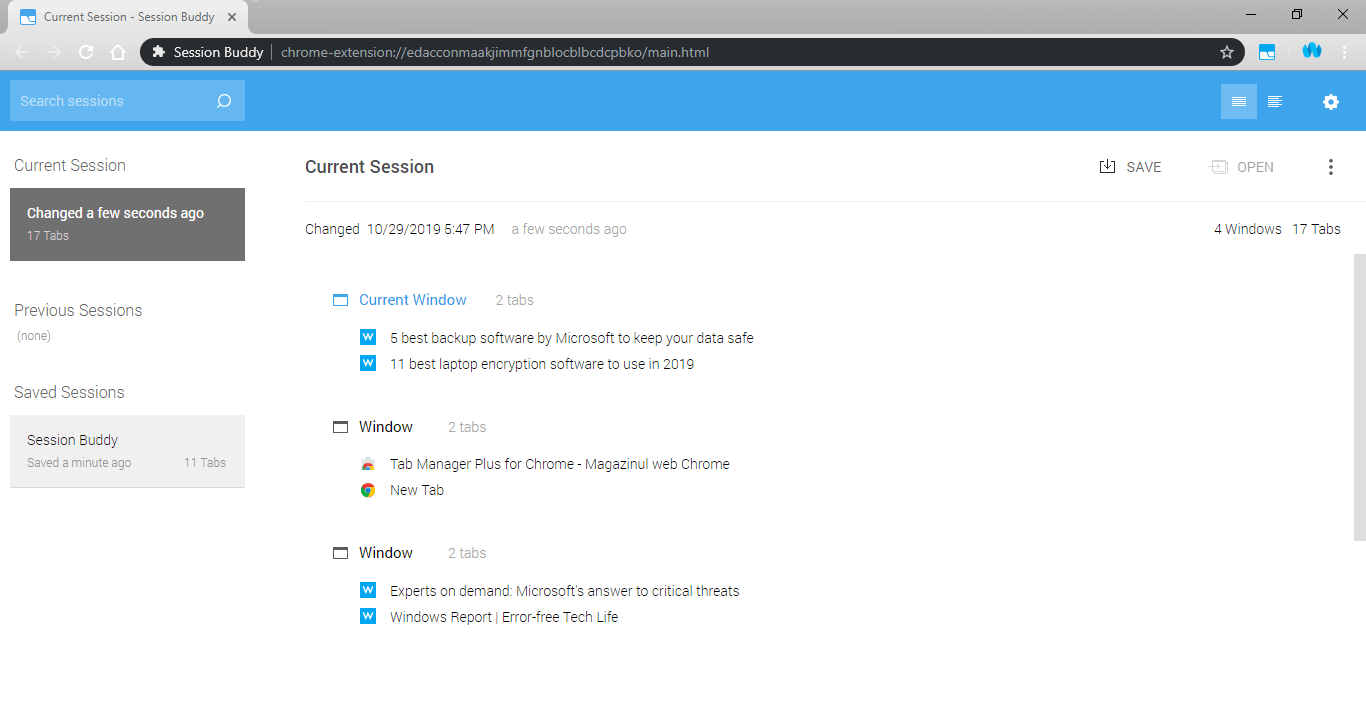
सत्र बडी हमारी सूची में क्रोम के लिए सबसे अच्छे टैब आयोजक एक्सटेंशन में से एक होने पर गर्व करता है क्योंकि इसमें कई व्यापक ट्विकिंग विकल्प शामिल हैं।
आप सत्र नामों से लेकर अधिकतम सत्र गणनाओं तक कुछ भी कॉन्फ़िगर कर सकते हैं जिन्हें सहेजा जा सकता है। सत्र की जानकारी को कई प्रारूपों में सहेजा जा सकता है, जैसे कि JSON, HTML और CSV।
हालाँकि, यह सारी उपयोगिता सरलता की कीमत पर आती है, क्योंकि अन्य टैब प्रबंधकों की तुलना में इसका उपयोग करना थोड़ा कठिन है।
पेशेवरों:
- आपको ब्राउज़िंग सत्रों को बाहरी स्वरूपों में सहेजने देता है
- खुले टैब को संग्रह के रूप में सहेजें
विपक्ष:
- यह सबसे आसान टैब मैनेजर नहीं है
- कोई बादल समर्थन नहीं
⇒ सत्र दोस्त प्राप्त करें
वनटैब
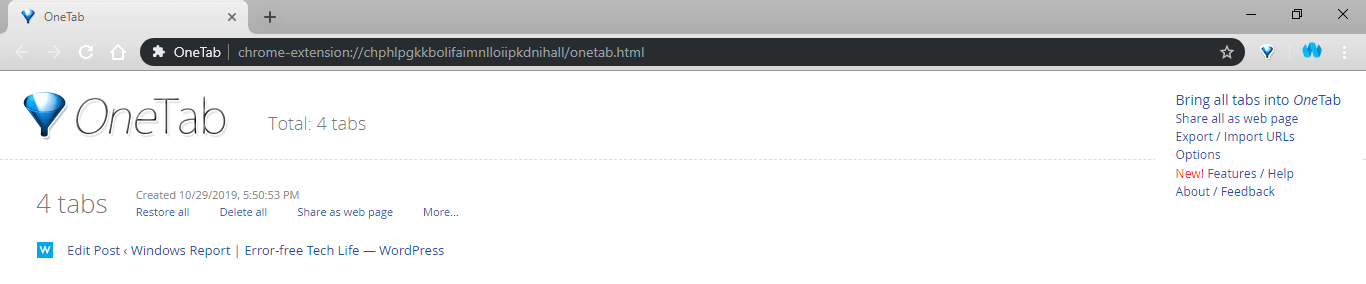
वनटैब एक अन्य क्रोम टैब मैनेजर है जो एक अनोखे मोड़ के साथ आता है: यह आपके सभी टैब को एक आसान और सुलभ सूची में बदल देता है।
यह एक्सटेंशन को विशेष रूप से वांछनीय बनाता है यदि आप टैब की गिनती खोने की आदत में हैं। आप उन्हें सूची से खारिज और पुनर्स्थापित भी कर सकते हैं, या तो एक बार में, या सभी को एक साथ।
पेशेवरों:
- आपके टैब को सूची में बदलता है
- स्मृति बचाता है
विपक्ष:
- ज़ूम इन न करने पर सूचियों को पढ़ना कठिन हो सकता है
- उपयोग करना बहुत आसान नहीं है
- कभी-कभी यह आपके टैब खो देता है
⇒ वनटैब प्राप्त करें
टैब प्रबंधन एक्सटेंशन का एक त्वरित सारांश
हमारी राय में, यदि आप उस प्रकार के व्यक्ति हैं जो बहुत अधिक काम करना पसंद करते हैं, लेकिन अक्सर खुले हुए सभी टैब में खो जाते हैं, तो आपको निश्चित रूप से एक टैब प्रबंधन एक्सटेंशन की आवश्यकता है।
यह उन लोगों के लिए और भी अधिक लागू होता है जो Google Chrome का उपयोग करते हैं, लेकिन समस्या होने से पहले बहुत सारे टैब खोलने के लिए हार्डवेयर की कमी होती है।
जो कुछ कहा जा रहा है, आगे बढ़ें और ऊपर सूचीबद्ध सभी एक्सटेंशन आज़माएं, और अपनी कार्य शैली के लिए सबसे उपयुक्त चुनें।
 अभी भी समस्याएं आ रही हैं?उन्हें इस टूल से ठीक करें:
अभी भी समस्याएं आ रही हैं?उन्हें इस टूल से ठीक करें:
- इस पीसी मरम्मत उपकरण को डाउनलोड करें TrustPilot.com पर बढ़िया रेटिंग दी गई है (इस पृष्ठ पर डाउनलोड शुरू होता है)।
- क्लिक स्कैन शुरू करें Windows समस्याएँ ढूँढ़ने के लिए जो PC समस्याएँ उत्पन्न कर सकती हैं।
- क्लिक सभी की मरम्मत पेटेंट प्रौद्योगिकियों के साथ मुद्दों को ठीक करने के लिए (हमारे पाठकों के लिए विशेष छूट)।
रेस्टोरो द्वारा डाउनलोड किया गया है 0 इस महीने पाठकों।
लगातार पूछे जाने वाले प्रश्न
Chrome में टैब को व्यवस्थित करना आसान है, लेकिन यदि आप अपने टैब के लिए अधिक उन्नत संगठन चाहते हैं, तो हमारी सूची देखें Chrome के लिए सर्वश्रेष्ठ टैब प्रबंधक एक्सटेंशन.
क्रोम में एक नया टैब बनाने के लिए, बस अपने अन्य टैब के आगे प्लस आइकन पर क्लिक करें या Ctrl + T शॉर्टकट का उपयोग करें।
दुर्भावनापूर्ण एक्सटेंशन Google वेब स्टोर पर दिखाई दे सकते हैं, लेकिन उन्हें आमतौर पर तुरंत हटा दिया जाता है। के साथ सुरक्षित पक्ष पर रहें सबसे अच्छा क्रोम एंटीवायरस एक्सटेंशन.
एक नए टैब में एक लिंक खोलने के लिए, बस इसे मध्य माउस बटन से क्लिक करें, या लिंक पर राइट-क्लिक करें और नए टैब विकल्प में खोलें चुनें।